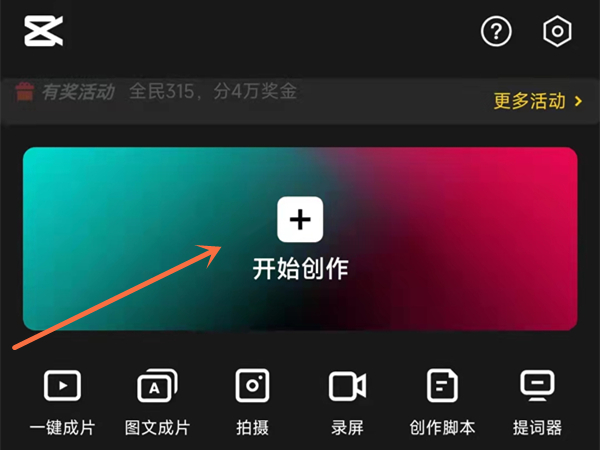
剪映作为大家比较熟悉的手机剪辑软件,那么当我们使用剪映的时候,要如何让每张图片都为1秒呢?现在就让小编来为大家介绍一下看看吧。剪映如何让每张图片都为1秒1、打开剪映app,点击开始创作。 2、添加素材后,点击一个照片,将后面的白框往左边滑动,滑到1秒,再将下一个照片也这样操作即可。 好了,今天的分享就到这里了,想要了解更多热门资讯教程就来非凡软件站,快快收藏吧,更多精彩不容错过!
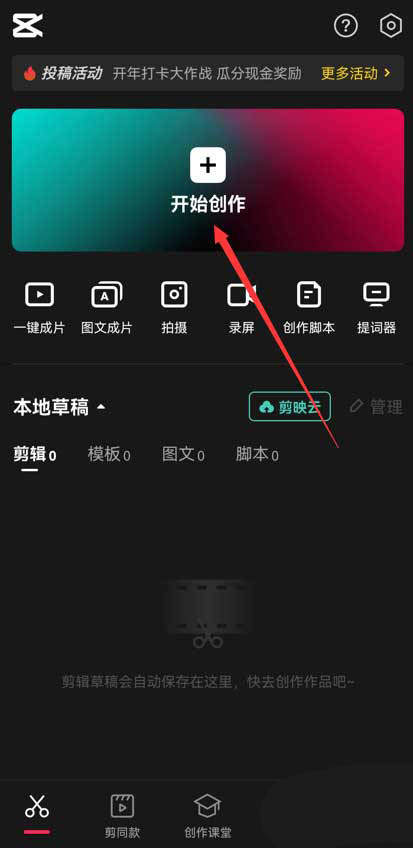
剪映很适合用来制作当下流行的各式各样的短视频,里面包含了丰富的制作模板和特效,用户可以通过软件快速制作出美观生动的小视频,那么要如何添加裂缝转场的效果呢?赶快来一起看看吧!剪映裂缝转场特效添加教程 首先打开剪映APP,点击开始创作按钮。 点击素材库按钮,在搜索栏中输入风景两字,选择一段视频素材,然后点击底部的添加按钮,见下图。 点击底部的画中画按钮,见下图。 点击新增画中画按钮,见下图。 点击素材
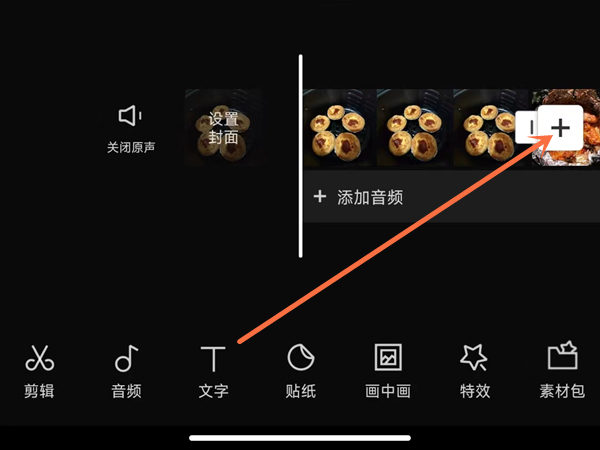
剪映是一款使用起来非常简单的视频处理工具,能够帮助用户快速编辑视频为想要的效果,如果在制作的过程中想要添加图片素材应该如何操作呢?感兴趣的朋友快来和小编一起看看吧!剪映添加图片素材方法介绍1、打开剪映app,在剪辑界面点击添加的图标。2、勾选需要添加的照片,再点击添加即可。以上就是剪映添加图片素材方法介绍的全部内容了,非凡软件站为您提供最好用的手机教程,为您带来最新的手机资讯!
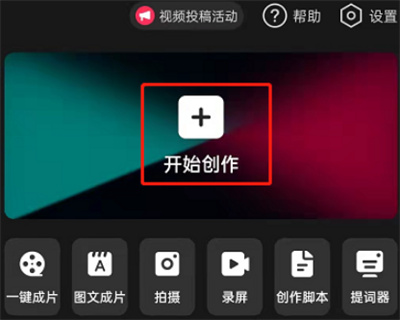
剪映为用户提供了便于使用的视频剪辑功能,能够帮助大家以更简单的方式创作视频,内置了丰富的滤镜素材,用户也可以自定义新的滤镜,下面小编就为大家带来自定义滤镜的操作方法!剪映自定义滤镜添加方法分享1、点击开始创作按钮;2、点击下方的滤镜按钮;3、点击右下角的确认;4、点击新增调节按钮;5、根据自己的喜好设置滤镜后点击确定;6、选择应用滤镜的范围即可。以上就是剪映自定义滤镜添加方法分享的全部内容了,非凡
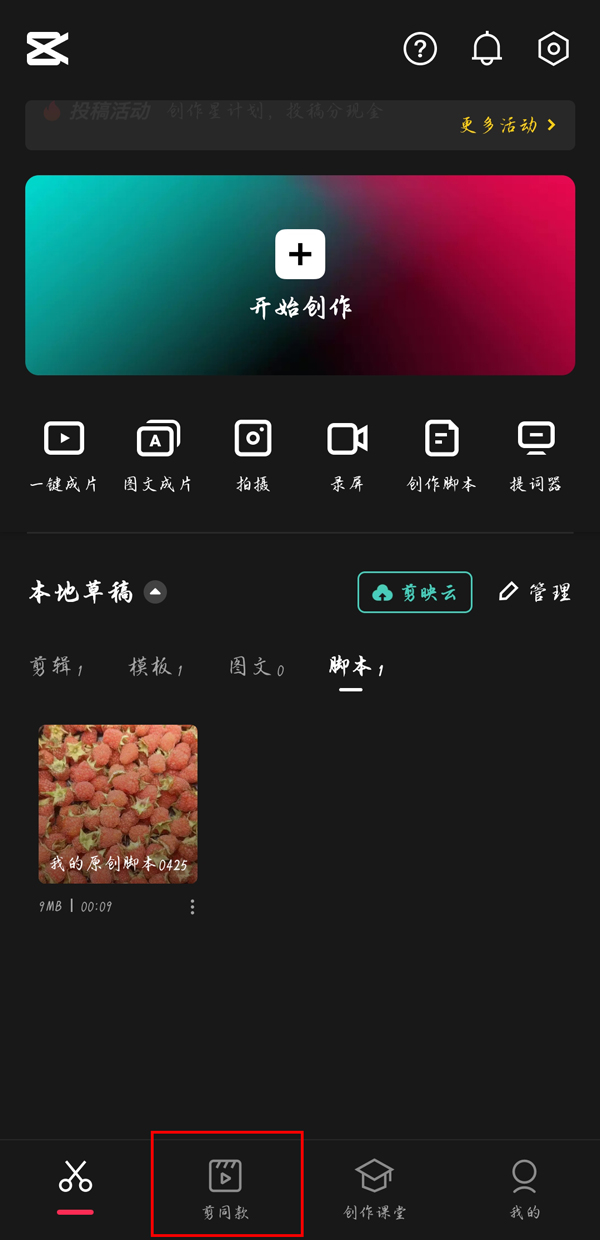
剪映作为一款功能全面操作简单的视频剪辑工具,不需要任何专业技术就能制作出完善又有趣的短视频,如果看到喜欢的内容想要快速剪辑同款视频怎么办?下面就由小编来为大家做出解答!剪映剪同款操作方法分享1、打开剪映app,点击【剪同款】。 2、点击右上角我的剪同款图标。 3、点击【想拍】即可。 好了,今天的分享就到这里了,想要了解更多热门资讯教程就来非凡软件站,快快收藏吧,更多精彩不容错过!

随着短视频行业的兴起,越来越多的朋友喜欢自己创作视频,如果想要将不同的视频合并到一起可以通过剪映的拼接功能,具体要如何操作呢?下面就来和小编一起学习一下吧!剪映视频合并操作教程1、打开剪映app,点击开始创作。 2、将想要拼接的两段视频进来,点击两段视频中间的白条。 3、进入转场设置后,设置一个转场效果可以将两段视频拼接起来。 看完以上的全部内容,想必大家都清楚了吧,非凡软件站还有着很多实用软件教
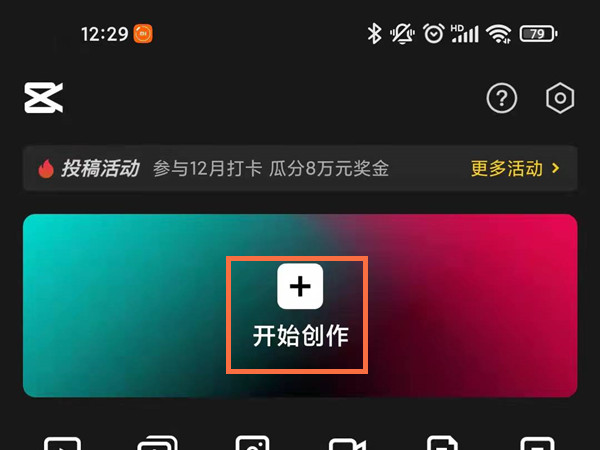
剪映作为一款功能全面的视频剪辑工具,可以满足用户的不同视频处理需求,也能用来处理制作图片,如果想要自己创作出好看的图集幻灯片应该如何操作呢?下面就来和小编一起学习吧!剪映图片合集创作方法介绍1、打开剪映app,在首页点击开始创作。 2、在照片页面勾选需要的照片,点击添加。 3、可以添加音乐、文字等等操作,再点击导出即可。 以上就是小编今日为大家带来的所有内容了,想要了解更多热门手机教程资讯,请多多
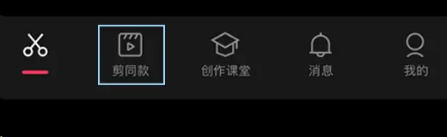
剪映为用户提供了便于使用的视频制作功能,里面包含了许多强大的剪辑工具,很适合喜欢制作短视频的朋友们使用,想要打造出摇摆运镜效果应该如何操作呢?下面就来一起了解一下吧!剪映摇摆运镜特效制作教程方法一:1、打开剪映,点击下方剪同款。2、搜索摇摆运镜,点击进入剪同款即可。方法二:1、打开剪映,点击开始创作,导入图片素材。2、上传素材后,点击抖音玩法。3、找到摇摆滤镜,点击即可。以上就是剪映摇摆运镜特效制

剪映作为一款手机上十分好用的视频剪辑软件,很多小伙伴都想知道在哪看云空间小组呢?小编今天为大家带来了开启的步骤,需要的快来试试看吧。剪映在哪看云空间小组1、打开剪映,找到本地草稿,点击进入剪映云。2、点击上方我的云空间。3、选择相应的小组进入,如果没有显示小组的话,点击下方的创建/加入小组即可。以上就是小编今日为大家带来的所有内容了,想要了解更多热门手机教程资讯,请多多关注非凡软件站。
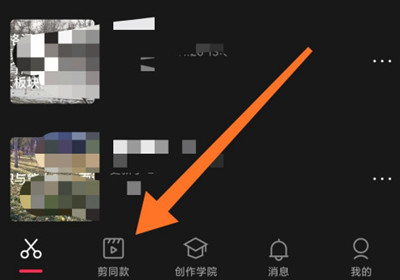
剪映作为非常好用的手机上的剪辑视频的软件,漫画脸的特效一直都很火,那么剪映如何制作漫画脸视频呢?小编为大家带来了制作教程,快试试看吧。剪映如何制作漫画脸视频1、首先需要用户打开剪映,进入到主页面中,点击下方的剪同款功能选项,进入到剪同款页面中。2、在剪同款页面中,点击上方的搜索栏,搜索漫画脸,查找需要的视频。3、在搜索页面中,选择用户想要的漫画脸效果视频,点击进入。4、在视频页面中,点击下方的剪同
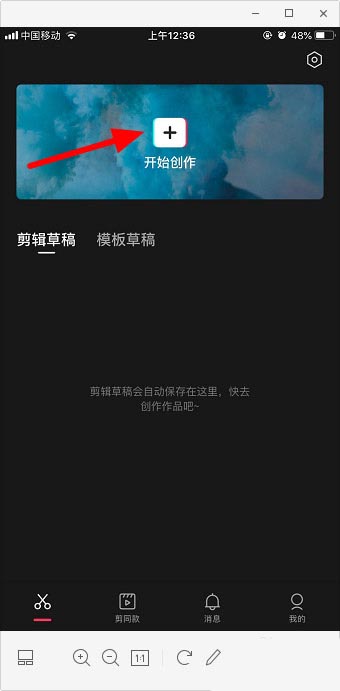
剪映能够满足用户的不同视频处理需求,让视频输出为所需的效果,支持添加闭幕的特效,具体应该如何进行操作呢?下面就由小编来告诉大家,想知道的话就来一起看看吧~剪映视频闭幕特效添加方法介绍1.打开剪映,点击“开始创作”。2.选择视频,点击“添加到项目”。3.将时间轴拉到想要添加闭幕特效的位置,点击“特效”。4.在基础特效分类中,往下滑,找到并点击“闭幕”特效。5.可以适当调整闭幕特效时长,点击“导出”。
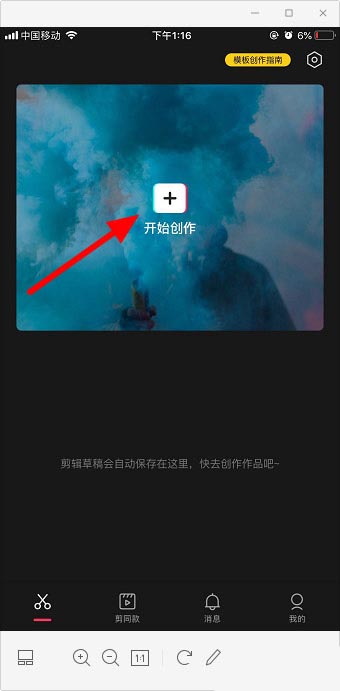
剪映经常用来制作各种各样的视频,能够满足用户的不同需求,里面包含了许多不同款式的特效,可以让视频看起来更加美观,那么如何添加手电筒特效呢?下面就来一起学习一下吧!剪映视频手电筒特效添加教程1.打开剪映,点击“开始创作”。2.选择需要添加特效的视频,点击“添加”。4.点击下方工具栏中的“特效”。5.找到并点击“手电筒”特效。6.特效时长可调,点击“导出”。7.最后点击“确认导出”就完成了。以上就是剪

很多朋友都喜欢通过剪映这个软件来处理视频,为自己的视频添加各种特效,制作出更好的效果,如果想要为自己的视频添加荡秋千特效应该如何操作呢?赶快来一起看看吧!剪映荡秋千特效添加教程1.打开剪映,点击“开始创作”。2.勾选视频,点击“添加”。3.选中视频轨道,点击工具栏“动画”。4.点击“组合动画”。5.左滑工具栏,找到并点击“荡秋千”,有两种效果可选,拖动小圆点可以调整动画时长,点击“对号”。6.最后

我们经常需要编辑图片的名称,批量重命名或者批量删改增加一些名称,有时还要将图片名字批量导出到excel表格。那么如何批量提取图片名称呢?想要了解具体操作的小伙伴可以跟小编一起来看看哦!需使用的工具软件:优速文件名提取器工具下载地址:https://www.crsky.com/soft/395614.

很多在网上下载的图片都带有水印,尤其是微博、微信公众号、快手、短视频等平台,下载的图片10张里面有9张都有水印。那么该如何在电脑上去除水印的图片呢?想要了解具体操作的小伙伴可以跟小编一起来看看哦!电脑快速去水印方法介绍步骤一进入官网,注册账号,点击“在线体验”进入功能页面,由于只适用于图片去水印功能